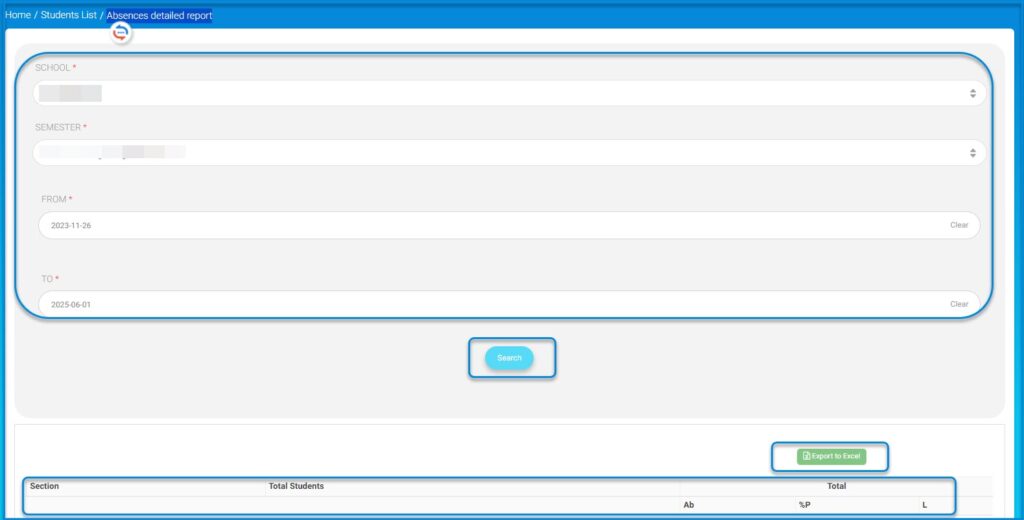On the absences page, you can get a detailed report of daily absences and a detailed report of daily session absences.
To monitor absences, follow these steps.:
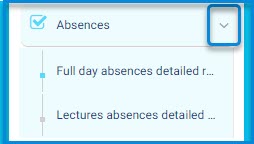
- Click on “Absences” from the sidebar to reveal a dropdown menu of reports: Full-Day Absences Report – Session Absences Detailed Report.
- The system will display the name of the school, the class, and the date range according to your preferences.
- Cliquez sur le bouton Chercher.
- The system will display a report detailing absences and delays, with symbols indicating the following:
- P (Present) L (Late) A (Absent) The Percentage
- You can view absences by day by selecting the day from – to.
To Generate a Full-Day Absences Detailed Report:
- Cliquez sur Absences dans le menu principal, puis choisissez Rapport détaillé des absences.
- Sélectionnez l’ dont vous souhaitez générer le rapport d’absences.
- Sélectionnez le Semestre.
- Définir la date de début dans le champ De.
- Définir la date de fin dans le champ À.
- Cliquez sur Chercher pour générer le rapport.
- Un tableau contenant des pourcentages sur les absences des élèves s’affichera où vous pouvez naviguer sur l’ensemble des données du rapport général.
- Cliquez sur Exporter vers Excel pour exporter le rapport vers Excel.